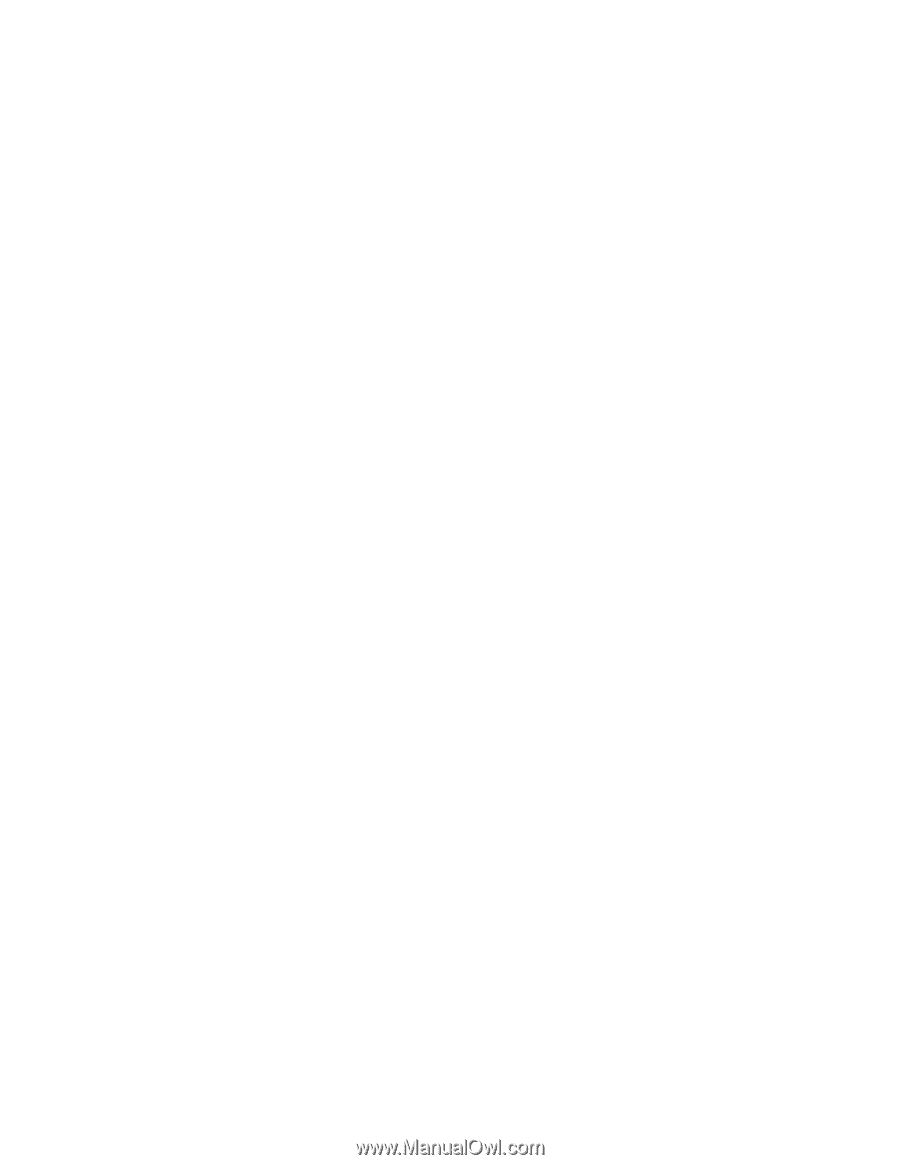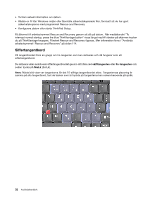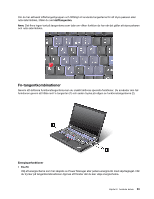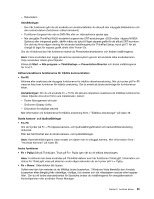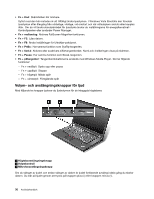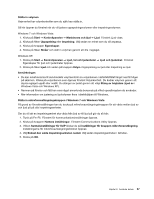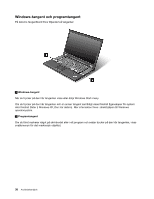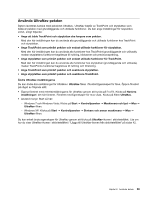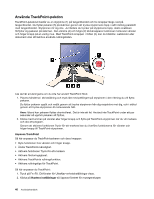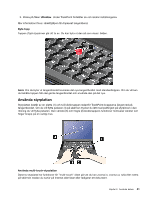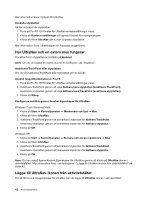Lenovo ThinkPad W520 (Swedish) User Guide - Page 55
Windows Vista och Windows XP., Fönstret Communications Utility öppnas.
 |
View all Lenovo ThinkPad W520 manuals
Add to My Manuals
Save this manual to your list of manuals |
Page 55 highlights
Ställa in volymen Varje enhet har volymkontroller som du själv kan ställa in. Så här öppnar du fönstret när du vill justera uppspelningsvolymen eller inspelningsvolymen: Windows 7 och Windows Vista: 1. Klicka på Start ➙ Kontrollpanelen ➙ Maskinvara och ljud ➙ Ljud. Fönstret Ljud visas. 2. Klicka på fliken Uppspelning eller Inspelning. Välj sedan en enhet som du vill anpassa. 3. Klicka på knappen Egenskaper. 4. Klicka på fliken Nivåer och ställ in volymen genom att dra i reglaget. Windows XP: 1. Klicka på Start ➙ Kontrollpanelen ➙ Ljud, tal och ljudenheter ➙ Ljud och ljudenhet. Fönstret Egenskaper för ljud och ljudenheter öppnas. 2. Klicka på fliken Ljud och sedan på knappen Volym i Uppspelning av ljud eller Inspelning av ljud. Anmärkningar: • Du kan också komma åt skrivbordets volymkontroll via volymikonen i aktivitetsfältet längst ned till höger på skärmen. Klicka på volymikonen som öppnas fönstret Volymkontroll. Du ändrar volymen genom att skjuta reglaget uppåt eller nedåt. Du stänger av ljudet genom att välja Stäng av högtalare (Ljud av i Windows Vista och Windows XP). • Namnen på fönster och fält kan vara något annorlunda beroende på vilket operativsystem du använder. • Mer information om justering av ljudvolymen finns i direkthjälpen till Windows. Ställa in mikrofonavstängningsknappen i Windows 7 och Windows Vista På grund av förvalsinställningen kan du trycka på mikrofonavstängningsknappen för att växla mellan ljud av och ljud på på alla inspelningsenheter. Om du vill att en inspelningsenhet ska växla från ljud av till ljud på gör du så här: 1. Tryck på Fn+F6. Fönstret för kommunikationsinställningar öppnas. 2. Klicka på knappen Hantera inställningar. Fönstret Communications Utility öppnas. 3. I fliken Samtalsinställningar för VoIP klickar du på inställningar för knappen mikrofonavstängning. Inställningarna för mikrofonavstängningsfönstret öppnas 4. Välj Endast den valda inspelningsenheten nedan: Välj sedan inspelningsenheten i listrutan. 5. Klicka på OK. Kapitel 2. Använda datorn 37